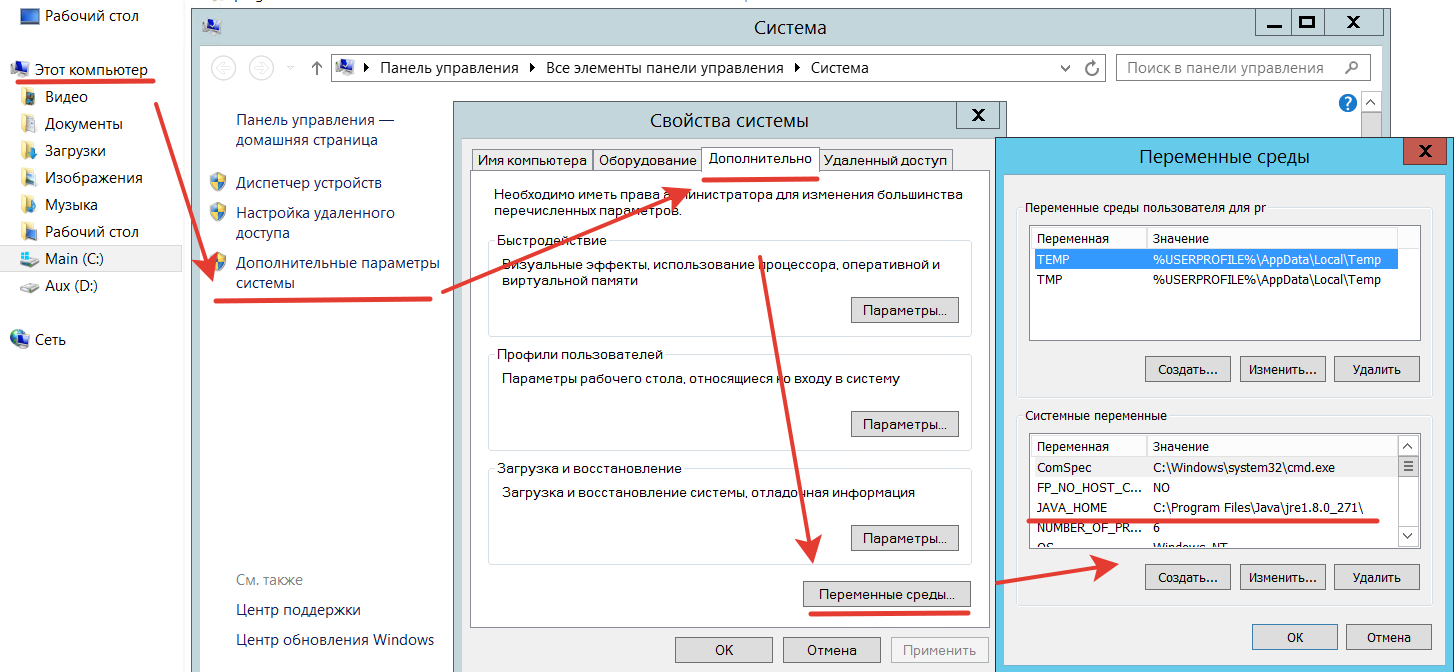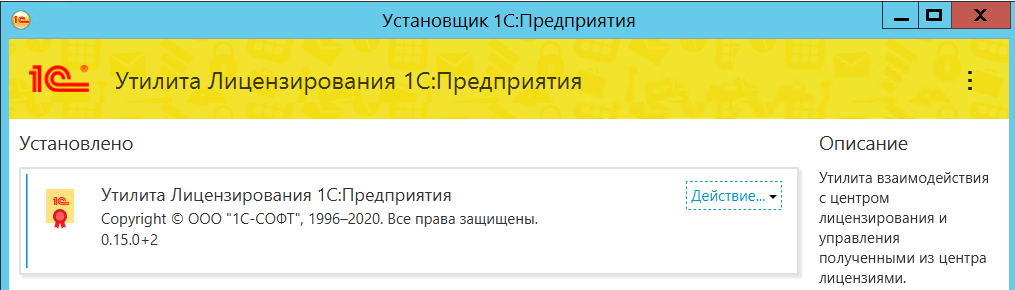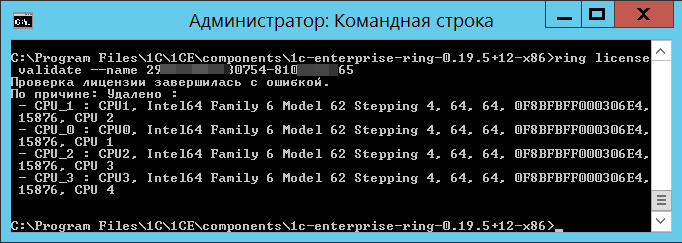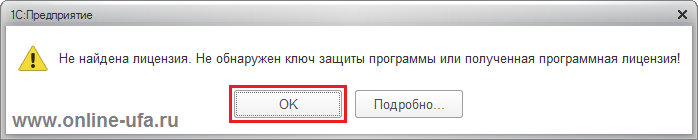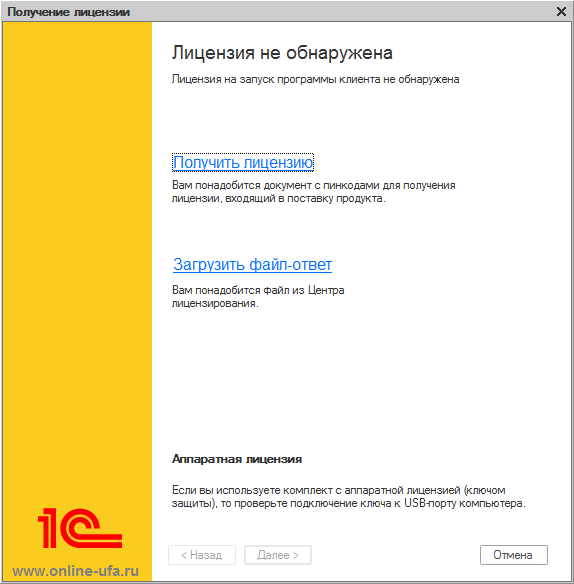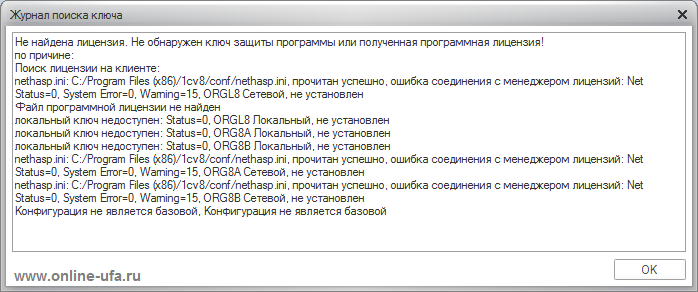как узнать какие лицензии 1с установлены на сервере
Где посмотреть лицензионный ключ в 1С
Настроить запуск клиента 1С можно в диалоговом окне запуска 1С по кнопке «Настроить»
Если снять флаг «Использовать аппаратную лицензию», то 1С будет сначала искать программный ключ и наоборот, если он стоит, то в первую очередь будет производится поиск аппаратного ключа.
Аппаратный ключ защиты бывает локальный однопользовательский и многопользовательский.
Однопользовательский ключ – обеспечивает запуск на компьютере с ключом произвольного количества экземпляров системы в режиме 1С:Предприятие или Конфигуратор. Локальные однопользовательские ключи представлены моделью Basic (фиолетового цвета), данный ключ имеет маркировку H4 M1 ORGL8, не имеет встроенной памяти и персонального ID, не хранит в себе никаких параметров и настроек. Поставляется продуктами имеющими лицензию на одно рабочее место.
Многопользовательский клиентский ключ, доступный по сети через HASP License Manager
Обеспечивает одновременную работу стольких компьютеров, на сколько пользователей имеется ключ. На одном компьютере возможен запуск произвольного количества экземпляров системы в режиме 1С:Предприятие или Конфигуратор. Количество лицензий ограничено общим количеством доступных лицензий со всех компьютеров в сети, на которых установлен и настроен HASP License Manager.Сетевые клиентские ключи включают серию Net (красного цвета). Имеют внутреннюю память, в которой хранится количество лицензий, и уникальный ID. Существуют разновидности на 5, 10, 20, 50 и 100 пользователей. Имеет маркировку NETXX ORGL8, где ХX — количество лицензий (например NET5 ORGL8). Существуют также ключи на 300 и 500 пользователей которые имеют маркировку NET250+ ORG8A и NET250+ ORG8B. Поставляются с продуктами имеющими лицензию на 5 рабочих мест, а также отдельно, в виде дополнительных клиентских лицензий.
Для 64-битного сервера используется ключ Max (зеленого цвета) с внутренней памятью и уникальным ID. Имеет маркировку EN8SA и поддерживает также 32-битный сервер. Т.е. имея лицензию на 64-битный сервер можно, не меняя ключа, использовать 32-битную версию, но не наоборот.
Ключи для сервера 1С Предприятие бывают только локальные. 32-битная версия имеет ключ защиты Pro, который имеет внутреннюю память и уникальный ID. Имеет маркировку ENSR8, поставляется вместе с лицензией на сервер 1С Предприятие.
В 1С информацию о полученной лицензии можно посмотреть нажав «Справка» — «О программе» 
В разделе Лицензия: сначала идет клиентская лицензия, затем, если это серверный вариант, лицензия сервера 1С
А так будет выглядеть информация с использованием программного ключа
В разделе Лицензия: будет указан Регистрационный номер комплекта и будет указан путь к файлу лицензии «file://C:/ProgramData/1C/1Cv82/conf/20120430015941.lic».
Начиная с версии платформы 1С:Предприятия — 8.2.15 список сеансов инф. базы в консоли Администрирование серверов 1С:Предприятия содержит колонку с информацией о лицензии, используемой каждым сеансом. Так что учет используемых лицензий аппаратных и программных можно вести в Консоли Администрирования серверов 1С. В средствах программного администрирования имеется свойство License объекта ISessionInfo. В более ранних версиях платформы 1С:Предприятия 8.2 таких средств нет.
Может быть интересно по этой теме:
Использование утилиты RING для проверки информации о программных лицензиях
Общая схема работы с утилитой:
-Устанавливаем, прописываем переменные окружения (Этот компьютер – Свойства – Дополнительные параметры системы)
JAVA_HOME = C:\Program Files\Java\jre1.8.0_271 ( создаем новую переменную )
PATH = C:\Program Files\Java\jre1.8.0_271\bin ( Добавляем путь )
-Установочные файлы присутствуют на сайте обновлений ИТС:
— Запускаем « C:\Distr\1c_enterprise_license_tools_0.15.0_2_windows_x86 \1ce-installer.cmd»
-Проверяем, что утилита добавилась в переменную окружения PATH
Файлы с лицензиями могут находится в разных местах, 1С при проверке лицензии ищет их в разных каталогах. Желательно для порядка хранить их в одном месте, например в «C:\ProgramData\1C\licenses»
О писание каталогов, где хранятся лицензии есть на сайте ИТС: https://its.1c.ru/db/v8311doc#bookmark:adm:TI000000326
ring license list – список файлов лицензий
ring license info — name 488888806583092-8666999979 – информация о владельце лицензии
ring license validate — name 29888866630754-8187878665 – информация о соответствии лицензии конфигурации компьютера.
Пример ответа :
C:\Program Files\1C\1CE\components\1c-enterprise-ring-0.19.5+12-x86>ring license
Проверка лицензии завершилась с ошибкой.
По причине : Удалено :
— CPU_1 : CPU1, Intel64 Family 6 Model 62 Stepping 4, 64, 64, 0F8BFBFF000306E4,
— CPU_0 : CPU0, Intel64 Family 6 Model 62 Stepping 4, 64, 64, 0F8BFBFF000306E4,
— CPU_2 : CPU2, Intel64 Family 6 Model 62 Stepping 4, 64, 64, 0F8BFBFF000306E4,
— CPU_3 : CPU3, Intel64 Family 6 Model 62 Stepping 4, 64, 64, 0F8BFBFF000306E4,
Более подробное описание процесса есть на сайте ИТС:
Но мне пришлось много времени потратить, чтобы во всём разобраться, так что я решил написать собственную инструкцию.
Алгоритм поиска лицензий при запуске программы системы «1С:Предприятие 8»
Последовательность поиска лицензий при запуске программы системы «1С:Предприятие 8.3»
Программные продукты системы «1С:Предприятие» могут защищаться от несанкционированного копирования как с помощью программных лицензий, так и аппаратных USB-ключей.
Первые программные продукты на платформе «1С:Предприятие» с программной системой защиты «1С:Предприятие 8» была выпущены фирмой 1С в сентябре 2010 года (1С:Документооборот и 1С:УНФ, а также дополнительные клиентские и серверные лицензии). В 2011 году были выпущены ПРОФ версии основной линейки программных продуктов «1С:Предприятие 8» для хозрасчетных предприятий, а 2012 г. для бюджетников. На момент написания статьи все типовые программные продукты «1С:Предприятие 8» можно купить с программной системой защиты, при этом для большинства программных продуктов существует возможность приобрести вариант и с традиционными USB-ключами, которые стоят приблизительно на 20% дороже аналогов с программной защитой.
Лицензии и USB-ключи могут быть установлены локально на персональном компьютере или на сервере. Лицензии с сервера может раздавать сервер «1С:Предприятия», специальный модуль web-сервера или менеджер ключа. Поэтому администратору системы важно понимать в какой последовательности система 1С осуществляет поиск свободной лицензии.
Похожие статьи на тему:
Порядок поиска лицензии при запуске клиентского приложения «1С:Предприятие 8.3»
Если на каком-либо шаге будет обнаружена необходимая лицензия, дальнейший поиск прекращается и программа 1С запускается.
При запуске клиентского приложения «1С:Предприятие» поиск свободной лицензии осуществляется в следующей последовательности:
1. На компьютере с клиентским приложением:
2. На компьютере менеджера кластера, на который назначен сервис сеансовых данных:
3. На компьютере менеджера кластера, на который назначен сервис лицензирования:
Поиск аппаратного ключа защиты HASP может быть отключен с помощью настроек программы, параметра UseHwLicenses=0 конфигурационного файла 1cestart.cfg или ключа /UseHwLicenses- в параметрах запуска конкретной информационной базы. В этом случае поиск свободных лицензий в аппаратных ключах защиты HASP, доступных на клиентском компьютере (как локальных, так и сетевых), а также попытки получения лицензии из запомненного аппаратного ключа не выполняются. Подробнее >>
Если в процессе поиска не было обнаружено ни одной доступной лицензии, то программа 1С формирует сообщение: «Не найдена лицензия. Не обнаружен ключ защиты программы или полученная программная лицензия!»
Если в окне с ошибкой нажать кнопку «ОК», то будет запущен помощник получения программной лицензии.
Если в окне с ошибкой нажать кнопку «Подробно», то будет открыто окно Журнал поиска ключа. В данном окне приведена информация о том, где выполнялся поиск лицензий, статус этого поиска (успешно или не успешно) и каковы причины неуспешного поиска. Данный журнал может упростить диагностику проблем с лицензиями.
Файл программной лицензии считается доступным для использования, если:
Порядок поиска лицензии при запуске сервера «1С:Предприятие 8.3»
При установке соединения клиентского приложения с сервером «1С:Предприятия», проверка наличия серверной лицензии осуществляется в следующей последовательности:
Ваш браузер устарел, пожалуйста обновите ваш браузер пройдя по ссылке www.microsoft.com/download
Монитор установленных на 1С сервере программных лицензий
Часто возникает необходимость проверить, сколько фактически установлено программных лицензий 1С и сколько используется в настоящий момент времени.
Для данных целей была написана обработка, которая получает установленные программные лицензии и фактически используемые на сервере 1С.
Сразу скажу, что данная обработка создана только для управляемого приложения(тонкий клиент), исходный код отсутствует.
Если у вас используется обычное приложение (толстый клиент), для ее запуска необходимо создать пустую информационную базу на сервер 1С, либо файловую базу на сервере 1С, либо добавить в конфигурацию. Если управляемое приложение (тонкий клиент), ее достаточно запустить в управляемом приложении на сервере 1С.
Предварительно необходимо установить среду java, утилиту ring, дополнение к утилите ring лицензирование, установка подробно описана в статье //v8book.ru/public/518571/ или https://its.1c.ru/db/v838doc/bookmark/adm/TI000000665.
После открытия обработки последовательность действий следующая :
Проверяем готовность сервера, нажимаем на кнопку «Проверка готовности сервера»
Формируем файл-запрос для получения установленных лицензий, нажимаем на кнопку «Сформировать файл запрос»
Формируем отчет по используемым и установленным лицензиям, нажимаем на кнопку «Получить лицензии». Предварительно, для подключения, необходимо указать адрес 1С сервера и учетные данные.
К сожалению, нет возможности убрать появляющиеся окна вызова командной строки, в этом направлении сейчас работаю.
Требование : Платформа 8.3. Операционная система: Windows XP и старше.
Где находится файл лицензии 1С
Многие спрашивают А где хранится лицензия на 1С: Предприятие 8? или Где посмотреть лицензионный ключ в 1С?
В 1С информацию о полученной лицензии можно посмотреть нажав «Справка» — «О программе»
В разделе Лицензия: сначала идет клиентская лицензия, затем, если это серверный вариант, лицензия сервера 1С
Например будет указан Регистрационный номер комплекта и будет указан путь к файлу лицензии «file://C:/ProgramData/1C/1Cv82/conf/20120430015941.lic».
Начиная с версии платформы 1С:Предприятия — 8.2.15 список сеансов инф. базы в консоли Администрирование серверов 1С:Предприятия содержит колонку с информацией о лицензии, используемой каждым сеансом. Так что учет используемых лицензий аппаратных и программных можно вести в Консоли Администрирования серверов 1С. В средствах программного администрирования имеется свойство License объекта ISessionInfo. В более ранних версиях платформы 1С:Предприятия 8.2 таких средств нет.
Дополнительно:
Файл однопользовательской лицензии лежит в каталоге
C:\Documents and Settings\All Users\1C\1Cv82\conf
файл называется примерно так:
20120302155201.lic
ОСОБЕННОСТИ ЛИЦЕНЗИЙ С ПРОГРАММНОЙ ЗАЩИТОЙ
Клиентские программные лицензии разделяются на однопользовательские и многопользовательские.
Однопользовательская лицензия предназначена для установки на компьютер пользователя и разрешает запуск с этого компьютера произвольного количества сеансов с системой «1С:Предприятие 8». Информационные базы в этих сеансах могут быть созданы с различными конфигурациями. Поддерживается работа клиента как в файловом, так в клиент-серверном варианте.
Многопользовательская лицензия устанавливается:
на компьютер сервера «1С:Предприятия» в случае клиент-серверного варианта информационной базы;
на компьютер веб-сервера в случае файлового варианта информационной базы.
Многопользовательская лицензия позволяет запускать не более обозначенного в Лицензионном соглашении количества сеансов с системой «1С:Предприятие». Данная лицензия не привязана к какому-либо компьютеру пользователя, подсчет количества сеансов выполняется на сервере.
В основные поставки, обеспечивающие запуск приложения на одном рабочем месте, а также в клиентскую лицензию на одно рабочее место входит комплект пинкодов для получения одной однопользовательской лицензии (аналог ключа аппаратной защиты на одно рабочее место).
В каждую клиентскую лицензию на 5, 10 и 20 рабочих мест входит по два комплекта пинкодов: для получения соответствующего количества однопользовательских лицензий и многопользовательской лицензии на соответствующее количество рабочих мест. Перед получением первой лицензии из такого продукта необходимо определиться, как ее предполагается использовать:
установить по одной однопользовательской лицензии на определенные компьютеры и запускать с них произвольное количество сеансов с «1С:Предприятием»
или
установить лицензию на сервер и запускать «1С:Предприятие» с произвольных компьютеров, но при этом ограничить количество одновременно запущенных сеансов.
Важно сделать выбор типа клиентской лицензии перед первым получением лицензии, так как получение лицензии по пинкоду для однопользовательской лицензии сделает невозможным получение лицензии по пинкоду для многопользовательской лицензии, и наоборот, получение многопользовательской лицензии сделает невозможным получение из данного комплекта однопользовательской лицензии.
В клиентских лицензиях на 50, 100, 300 и 500 рабочих мест поставляется комплект пинкодов для получения многопользовательской лицензии на соответствующее количество рабочих мест.
Если требуется увеличить число рабочих мест, то следует докупить нужное количество программных лицензий и установить их на компьютеры пользователей либо на сервер. На сервер может быть установлено произвольное количество программных лицензий в любых комбинациях из поставляемых вариантов.
Программная лицензия на сервер устанавливается на компьютер сервера «1С:Предприятия». Как и в лицензиях на сервер с аппаратной защитой, программная лицензия на 64-разрядный сервер поддерживает также работу 32-разрядного сервера.
Если взамен 32-разрядного сервера с программной защитой потребуется использовать 64-разрядный сервер, то для этого необходимо сделать апгрейд, см. далее раздел «Апгрейд лицензии на сервер».